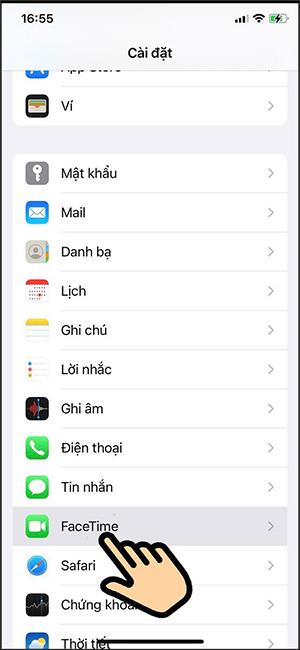SharePlay-funksjonen på iOS 15 vil hjelpe brukere å dele skjermer med hverandre, se en video eller et program sammen. SharePlay-videovisningsfunksjonen på iOS 15 er gitt for FaceTime slik at to personer kan se videoer sammen, gjennom skjermdeling. Foreløpig kan en rekke applikasjoner bruke SharePlay-funksjonen på iOS 15 som Apple TV+, Apple Music, Disney+, TikTok, HBO Max osv. Artikkelen nedenfor vil veilede leserne til å bruke SharePlay til å se filmer sammen på iPhone.
Instruksjoner for bruk av SharePlay på iPhone
Trinn 1:
Først av alt må begge enhetene oppdatere til iOS 15. Gå deretter til Innstillinger på iPhone og velg FaceTime .

Steg 2:
Bytt til neste grensesnitt, klikk på SharePlay for å bruke denne funksjonen. Deretter må vi aktivere denne SharePlay-funksjonen for bruk på iOS 15-enheter.


Trinn 3 :
I FaceTime-anropsgrensesnittet, klikk på ikonet i høyre hjørne av verktøylinjen som vist nedenfor og velg Del min skjerm for å dele skjermen.
Deretter velger du videoer eller filmer på støttede applikasjoner ved å bruke SharePlay-funksjonen på iOS 15.

Trinn 4:
Den andre personen vil motta et varsel på FaceTime-anropsskjermen og trykke på Åpne-knappen for å åpne den delte skjermen.

Umiddelbart etter det vil skjermen deles med partneren din slik at dere kan se videoen sammen.

Trinn 5:
For å slutte å dele skjermen når du ringer video på FaceTime eller slutte å dele skjermen, klikk på tidsikonet , velg deretter personikonet og klikk på Avslutt SharePlay .